Es fundamental saber cómo cerrar sesión en Gmail, especialmente si queremos abrir nuestro correo en un ordenador o dispositivo que no nos pertenece. Una vez que dejemos de usar la cuenta, es importante que no nos olvidemos de cerrar nuestra sesión.
Recuerda que, si estás usando un dispositivo que no te pertenece, es muy importante cerrar nuestra cuenta luego de terminar de revisar los correos que hemos recibido. En un ordenador compartido, el simple hecho de cerrar la pestaña no desconecta la cuenta.
Cerrar sesión en Gmail desde la web
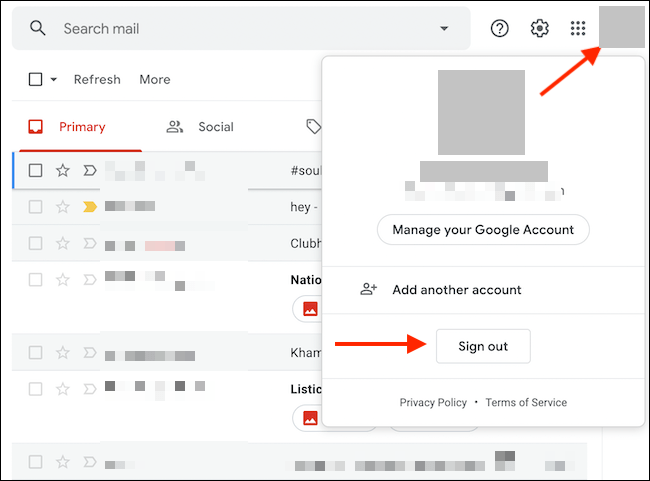
Para cerrar la sesión en su cuenta de Gmail en la web, tendremos que ingresar al sitio web de Gmail desde el navegador en donde iniciamos la cuenta. A continuación, tendremos que dar clic en el icono de perfil que se encuentra en la esquina superior derecha de la ventana. Podremos ver que aparece un pequeño botón que dice “Cerrar sesión” en la parte inferior.
En caso de que hubieras iniciado sesión en varias cuentas, el botón dirá “Cerrar sesión en todas las cuentas”. No existe manera de desconectar cuentas específicas desde este apartado.
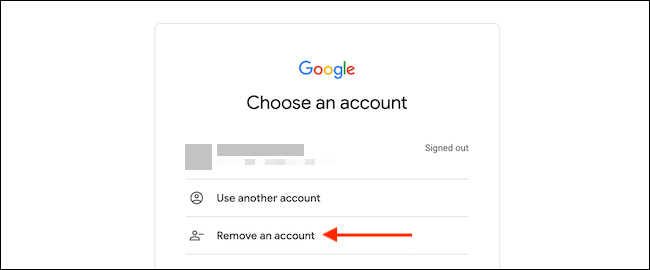
Sin embargo, el navegador recordara su dirección de correo electrónico, aunque no su contraseña a menos que la guardara en el mismo. Lo ideal sería que eliminemos nuestra cuenta por completo y para esto vamos a tener que dirigirnos a la pantalla de “Elija una cuenta” y simplemente dar clic en la opción “Eliminar una cuenta”.
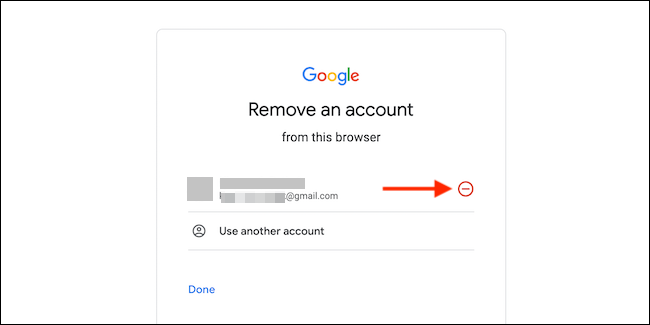
A continuación, vamos a tener que dar clic en el símbolo rojo que se encuentra del lado derecho de la cuenta que deseamos eliminar. Aparecerá una ventana emergente que nos pedirá que confirmemos nuestra decisión y simplemente elegimos “Si, quitar”.
Cómo desconectar cuenta de Gmail desde dispositivos móviles
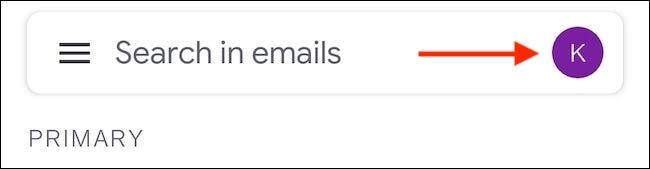
Abrimos la aplicación de Gmail y pulsaremos en el icono de perfil que se encuentra en la esquina superior derecha de la pantalla.
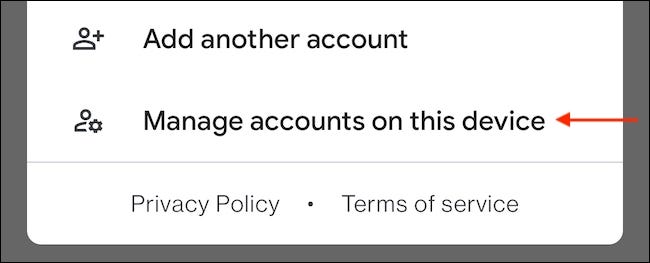
Aparece un nuevo menú emergente y vamos a tener que pulsar en la última opción “Administrar cuentas en este dispositivo”.
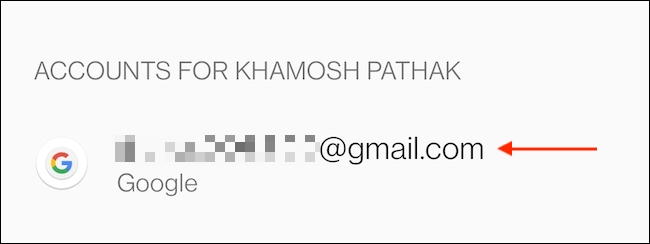
Se abre el apartado de “Configuración de cuentas” de nuestro terminal. Aquí tendremos que pulsar en la cuenta de Gmail de la que deseamos cerrar la sesión.
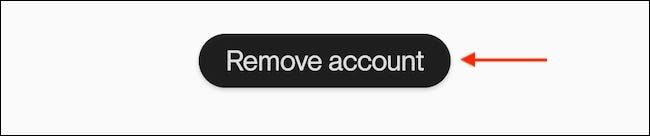
Una vez que lo hagamos, veremos un botón que dice “Eliminar cuenta” pulsamos sobre el mismo y nos aparece una ventana emergente, ahora simplemente presionamos en “Eliminar cuenta” para confirmar.

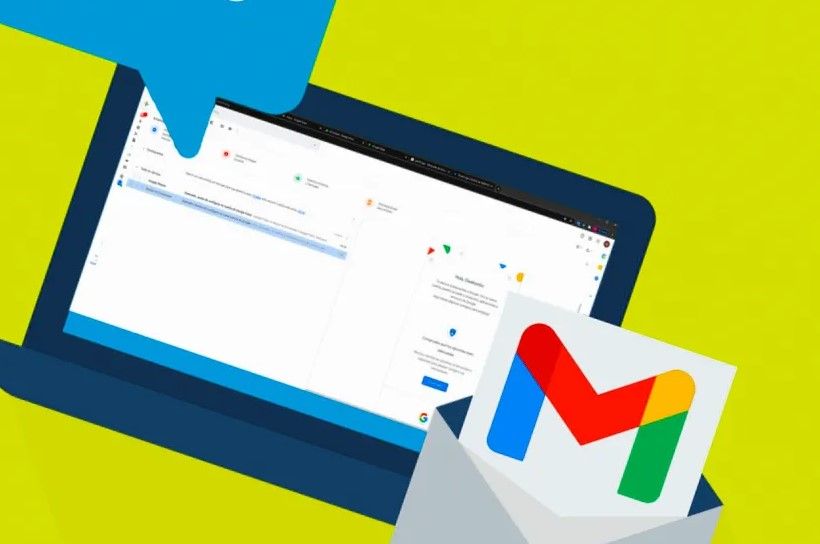
¿Tienes alguna pregunta o problema relacionado con el tema del artículo? Queremos ayudarte.
Deja un comentario con tu problema o pregunta. Leemos y respondemos todos los comentarios, aunque a veces podamos tardar un poco debido al volumen que recibimos. Además, si tu consulta inspira la escritura de un artículo, te notificaremos por email cuando lo publiquemos.
*Moderamos los comentarios para evitar spam.
¡Gracias por enriquecer nuestra comunidad con tu participación!